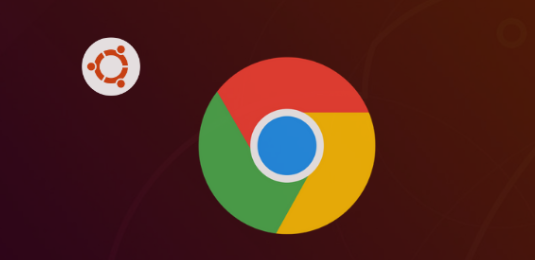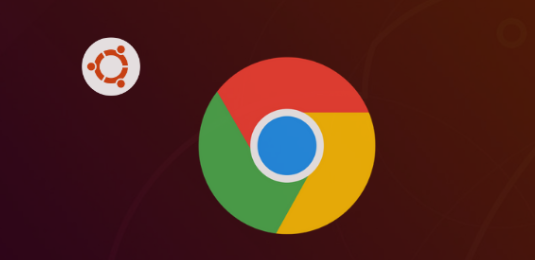
以下是针对“google Chrome浏览器多标签快速关闭操作技巧”的具体教程内容:
右键点击目标标签页选择保留项。当多个标签同时打开时,将鼠标移至需要保留的那个标签名称位置进行右键点击,在弹出菜单中选取【关闭其他标签页】选项,此时除该标签外的所有窗口都会被立即关闭。此方法适合快速清理无关页面同时保留重要内容。
使用键盘组合键批量操作。按住Ctrl键(Windows系统)或Command键(Mac系统),依次单击想要关闭的多个标签页将其选中,然后右键任意选中的标签并选择“关闭标签页”。另一种方式是在完成多选后直接按下Ctrl+W或Command+W
快捷键实现批量关闭。若需全选当前窗口的所有标签,可先按Ctrl/Command+A全选,再执行关闭指令。
通过浏览器菜单安装扩展程序辅助管理。进入Chrome右上角三个点的更多工具区域,访问扩展程序商店搜索安装如“Tab Manager”类的管理工具。安装后点击插件图标即可查看所有已开标签列表,勾选需要关闭的条目后点击专用按钮完成批量操作。这类工具还支持分组管理和历史记录恢复功能。
利用快捷键一键清空全部标签。在Windows系统同时按下Ctrl+Shift+W,Mac系统则使用Command+Shift+W组合键,能够瞬间关闭当前窗口内的所有标签页。该方式特别适合需要彻底重启浏览环境的场景。
移动端适配操作方案。在手机上运行Chrome时,点击底部标签切换按钮进入多标签视图,随后点击右上角三个点的菜单图标,选择【关闭所有标签页】即可快速退出所有打开的页面。此流程针对触屏设备进行了优化简化。
配置启动时不自动恢复标签设置。进入设置菜单的“启动时”选项,将默认行为更改为“打开新标签页”,这样每次新建浏览器实例时都不会主动加载之前的标签历史记录,避免反复出现冗余页面。
通过上述步骤,用户能够灵活运用多种方式实现Chrome浏览器多标签页的快速关闭与管理。每次修改设置后建议立即测试效果,确保新的配置能够按预期工作。